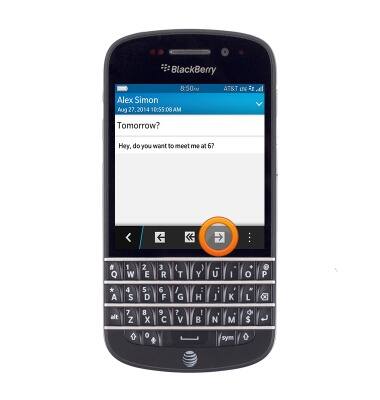Enviar y recibir correo electrónico
¿Con qué dispositivo necesitas ayuda?
Enviar y recibir correo electrónico
Agrega y descarga archivos adjuntos del correo electrónico, responde un correo electrónico y más.
INSTRUCCIONES E INFORMACIÓN
- En la pantalla principal, toca BlackBerry Hub.

- Toca el ícono Compose.
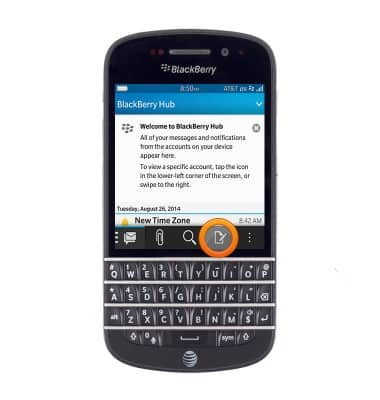
- Toca el tipo de cuenta de correo electrónico deseado.
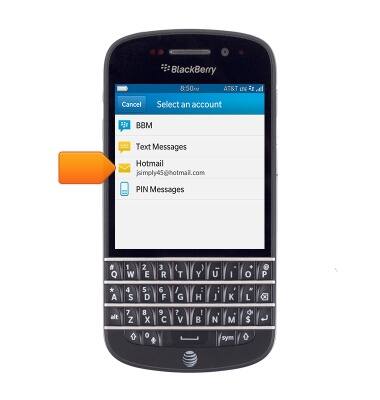
- Ingresa el destinatario deseado.
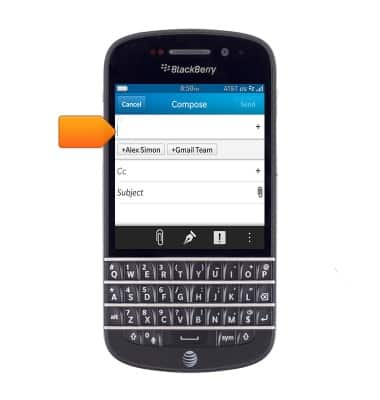
- Toca el campo Subject, luego ingresa el asunto deseado.
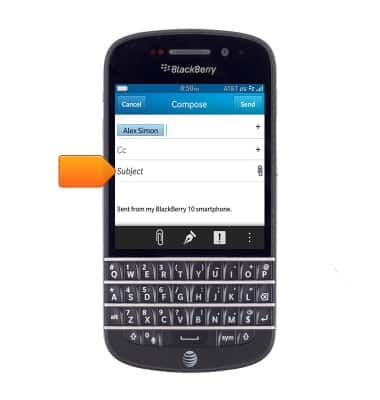
- Toca el campo Message, luego ingresa el mensaje deseado.
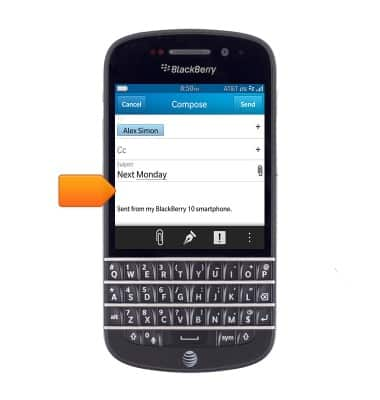
- Para añadir un archivo adjunto, toca el ícono del clip.
Importante: toca "Send" para enviar el mensaje sin archivo adjunto.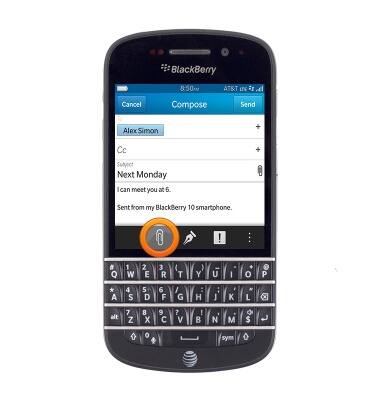
- Toca la opción deseada.
Importante: Este tutorial selecciona "Picture".
- Toca la foto deseada.
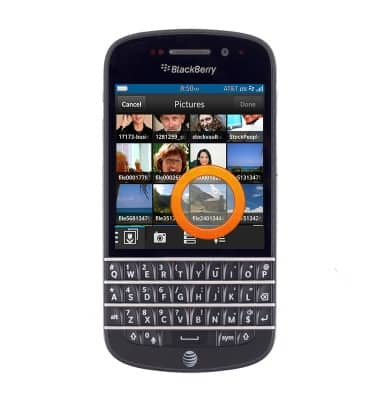
- Toca Done.

- Toca Send.
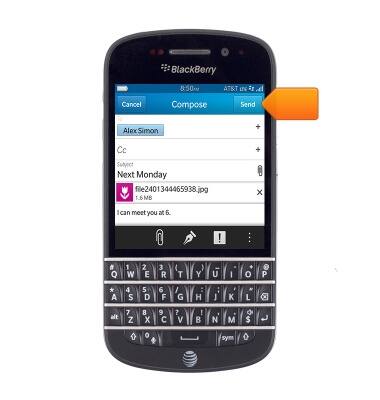
- Para recibir un correo electrónico, toca la cuenta de correo electrónico que desees.

- Toca el ícono More.

- Toca Refresh.

- Toca el correo electrónico deseado para ver.

- Para responder, toca el ícono Reply.
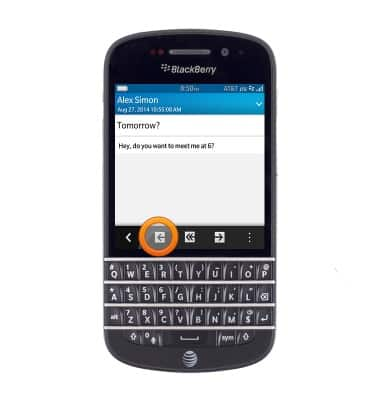
- Para responder a todos los destinatarios, toca el ícono Reply all.
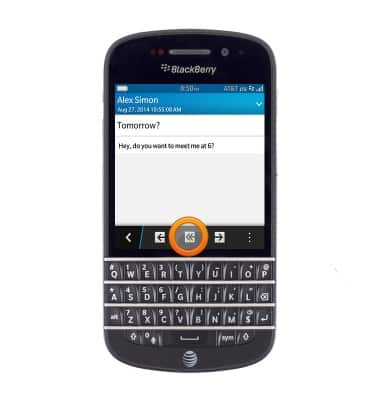
- Para reenviar un correo electrónico, toca el ícono Forward.